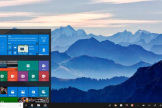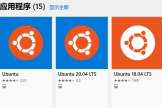win11优化网速方法
win11是非常不错的操作系统,有些用户不是很了解win11优化网速的方法。那么在下面的文章中就为大家带来了详细的win11优化网速方法介绍,如果大家不知道win11优化网速方法的话,那一定不要错过下面的文章了。

win11优化网速方法
一、了解网络适配器设置
1、点击Windows徽标,打开"设置"应用,进入"网络和Internet"选项卡。
2、在左侧菜单中选择"高级网络设置",然后点击"更多网络适配器选项"。
3、在网络连接窗口中,右键点击你正在使用的网络适配器,选择"属性"。
4、在属性窗口中,你可以看到各种与网络相关的协议和服务。其中,"Internet 协议版本4(TCP/IPv4)"和"Internet 协议版本6(TCP/IPv6)"是最常用的设置。
二、优化IPv4和IPv6设置
1、双击"Internet 协议版本4(TCP/IPv4)",进入其属性窗口。
2、如果你使用自动获取IP地址和DNS服务器地址,请确保两个选项都被勾选。这种情况下,你可以跳过下面的步骤。
3、如果你需要手动设置IP地址和DNS服务器地址,请选择"使用下面的IP地址"和"使用下面的DNS服务器地址",并填写相应的信息。
4、在"高级"选项卡中,取消勾选"使用默认网关",并确保"自动跃点计数"设置为"默认"。这样可以优化路由表,提高网络性能。
5、对于IPv6设置,步骤与IPv4类似。如果你的网络不支持IPv6,可以考虑禁用它以减少不必要的网络请求。
三、调整网络适配器高级设置
1、回到网络适配器属性窗口,点击"配置"按钮,进入适配器设置。
2、在"高级"选项卡中,你可以看到许多与网卡性能相关的设置。以下是一些常用的优化选项:
- 启用"流量控制"和"校验和卸载",可以减轻CPU负担,提高网络吞吐量。
- 调整"接收缓冲区"和"发送缓冲区"的大小,适当增加缓冲区可以减少数据包丢失,提高传输效率。
- 启用"大型发送卸载(LSO)"和"接收端缩放(RSS)",可以优化高速网络连接的性能。
3、请注意,不同的网卡可能有不同的设置选项。在调整之前,建议先了解各个选项的作用,避免错误配置导致网络故障。
内容延伸:
1、除了调整网络适配器设置,优化网速还有许多其他方法,例如:
- 更新网卡驱动程序:制造商通常会发布性能更好、兼容性更强的新驱动程序。
- 选择合适的无线信道:如果你使用wifi连接,请尝试切换到干扰较少的信道。
- 限制后台应用的网络使用:某些应用可能在后台占用大量带宽,影响网速。
2、如果你的网速问题依然无法解决,不妨联系网络服务提供商或IT专业人士寻求帮助。他们可以检查线路质量、设备兼容性等因素,找出潜在的问题。
总结:
网络属性设置是优化Windows 11网速的重要手段。通过调整IPv4/IPv6参数、网络适配器高级选项等,可以显著提升网络性能。同时,我们还需要注意驱动程序更新、无线信道选择等其他因素。合理的网络设置和维护,将让你的上网体验更加流畅顺滑。
上述就是win11优化网速方法介绍文章了,看完文章后的用户们应该清楚win11优化网速的方法了吧,继续关注路由器网站吧,本网站会为大家持续更新系统教程。